Mọi người ngày càng sử dụng ChatGPT cho công việc hay trong cuộc sống của mình, nên sẽ có các thông tin cá nhân mà bạn cung cấp cho ChatGPT. Vì vậy việc bật bảo mật 2 lớp cho tài khoản ChatGPT sẽ đảm bảo sự an toàn cho tài khoản của bạn, tránh lộ thông tin cá nhân không mong muốn. Dưới đây là hướng dẫn bật bảo mật 2 lớp cho tài khoản ChatGPT.
Cách bật bảo mật 2 lớp cho tài khoản ChatGPT
Bước 1:
Trước hết bạn đăng nhập tài khoản ChatGPT của mình, sau đó nhấn vào ảnh tài khoản rồi chọn Cài đặt trong danh sách hiển thị.
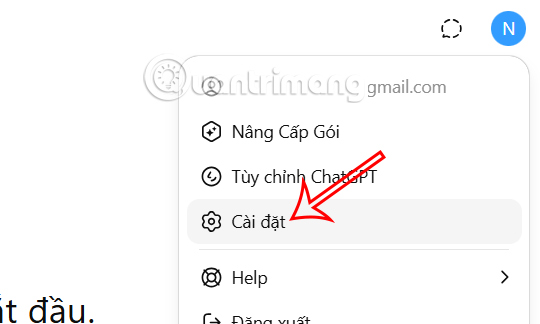
Bước 2:
Hiển thị giao diện cài đặt cho tài khoản ChatGPT, chúng ta nhấn vào mục Bảo mật ở bên dưới.

Nhìn sang nội dung bên cạnh tại mục Xác thực đa yếu tố, bạn nhấn nút Cho phép để tiến hành thực hiện.

Bước 3:
ChatGPT yêu cầu bạn nhập lại mật khẩu lần nữa để thực hiện. Sau đó bạn sẽ thấy mã QR để dùng ứng dụng xác thực ưu tiên của bạn và nhập mã sử dụng một lần được cung cấp bên dưới.

Chẳng hạn bạn cài đặt ứng dụng Google Authenticator rồi tiến hành quét mã QR trên ChatGPT. Sau đó Thêm mã rồi quét mã hiển thị trong giao diện ChatGPT.
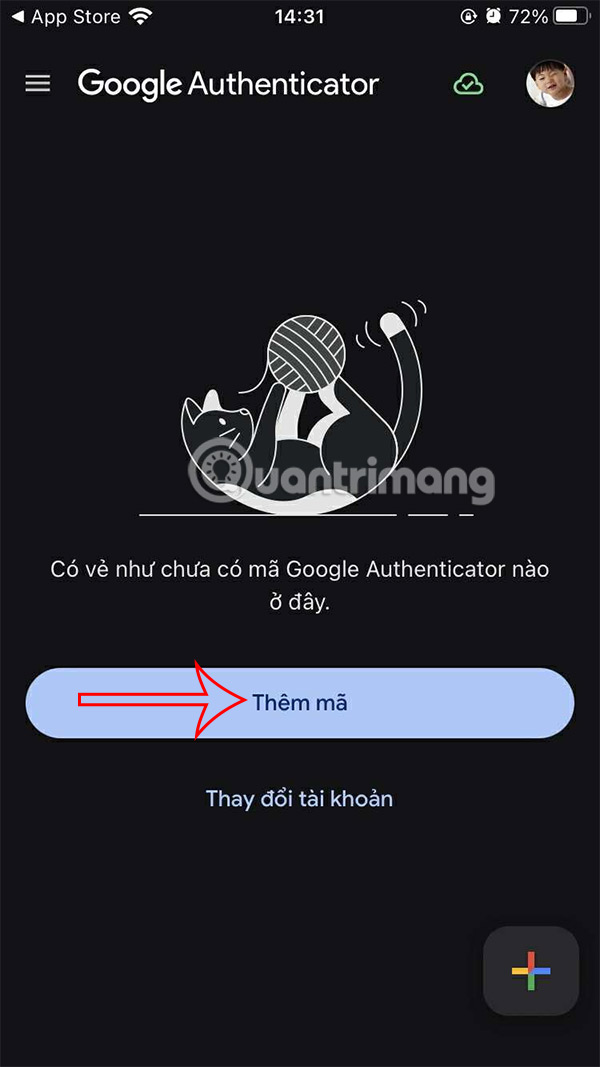
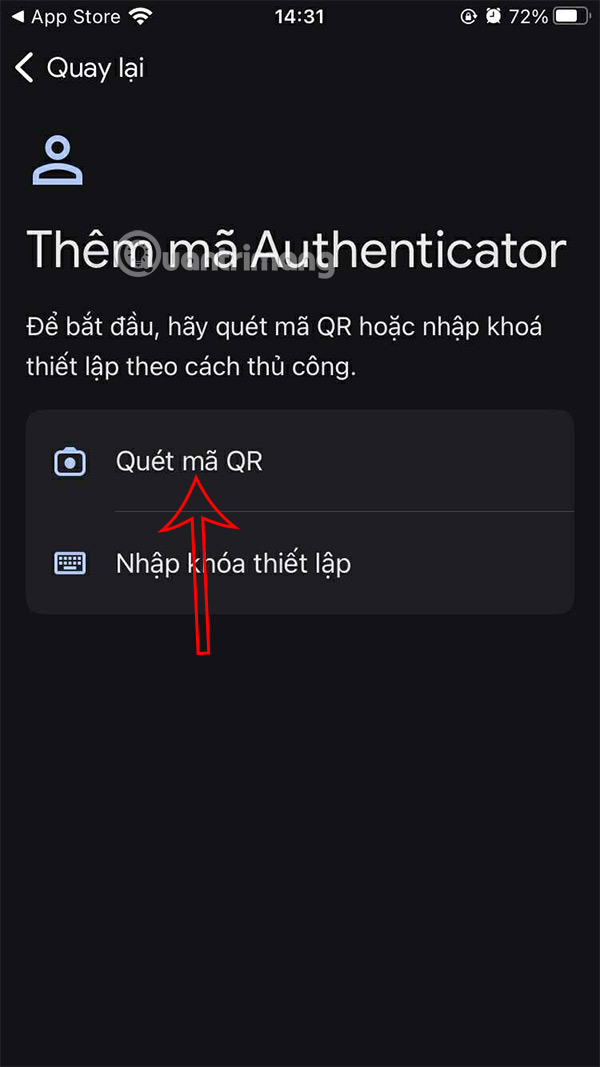
Bước 4:
Sau khi quét mã thành công và nhập mã 1 lần, ChatGPT cung cấp cho bạn 1 mã truy cập khẩn cấp khi bạn không có ứng dụng xác thực bên cạnh.

Kết quả tài khoản ChatGPT của bạn đã được bật bảo mật 2 lớp. Khi đăng nhập chúng ta được yêu cầu nhập mã 1 lần.
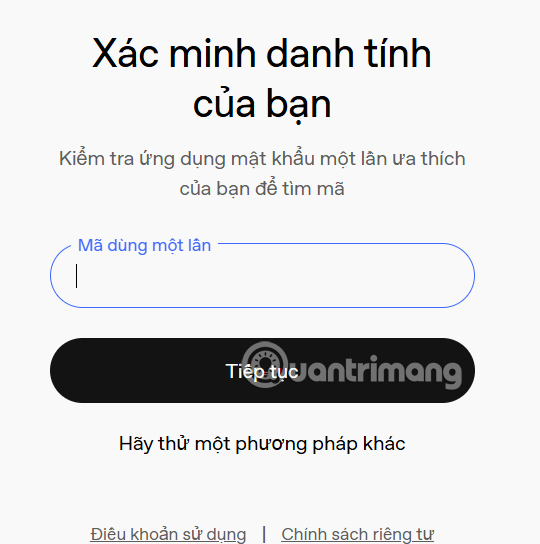
Bước 5:
Nếu muốn vô hiệu hóa bảo mật 2 lớp tài khoản ChatGPT, bạn nhấn luôn vào nút Vô hiệu. Sau đó chúng ta được yêu cầu đăng nhập lại.

Bước 6:
ChatGPT hỏi bạn có chắc chắn muốn tắt bảo mật 2 lớp tài khoản ChatGPT không, nhấn Vô hiệu xác thực đa yếu tố.

 Công nghệ
Công nghệ  AI
AI  Windows
Windows  iPhone
iPhone  Android
Android  Học IT
Học IT  Download
Download  Tiện ích
Tiện ích  Khoa học
Khoa học  Game
Game  Làng CN
Làng CN  Ứng dụng
Ứng dụng 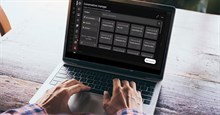
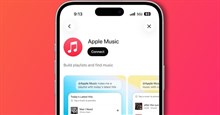
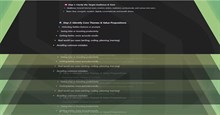





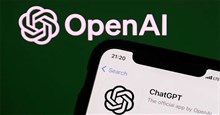










 Linux
Linux  Đồng hồ thông minh
Đồng hồ thông minh  macOS
macOS  Chụp ảnh - Quay phim
Chụp ảnh - Quay phim  Thủ thuật SEO
Thủ thuật SEO  Phần cứng
Phần cứng  Kiến thức cơ bản
Kiến thức cơ bản  Lập trình
Lập trình  Dịch vụ công trực tuyến
Dịch vụ công trực tuyến  Dịch vụ nhà mạng
Dịch vụ nhà mạng  Quiz công nghệ
Quiz công nghệ  Microsoft Word 2016
Microsoft Word 2016  Microsoft Word 2013
Microsoft Word 2013  Microsoft Word 2007
Microsoft Word 2007  Microsoft Excel 2019
Microsoft Excel 2019  Microsoft Excel 2016
Microsoft Excel 2016  Microsoft PowerPoint 2019
Microsoft PowerPoint 2019  Google Sheets
Google Sheets  Học Photoshop
Học Photoshop  Lập trình Scratch
Lập trình Scratch  Bootstrap
Bootstrap  Năng suất
Năng suất  Game - Trò chơi
Game - Trò chơi  Hệ thống
Hệ thống  Thiết kế & Đồ họa
Thiết kế & Đồ họa  Internet
Internet  Bảo mật, Antivirus
Bảo mật, Antivirus  Doanh nghiệp
Doanh nghiệp  Ảnh & Video
Ảnh & Video  Giải trí & Âm nhạc
Giải trí & Âm nhạc  Mạng xã hội
Mạng xã hội  Lập trình
Lập trình  Giáo dục - Học tập
Giáo dục - Học tập  Lối sống
Lối sống  Tài chính & Mua sắm
Tài chính & Mua sắm  AI Trí tuệ nhân tạo
AI Trí tuệ nhân tạo  ChatGPT
ChatGPT  Gemini
Gemini  Điện máy
Điện máy  Tivi
Tivi  Tủ lạnh
Tủ lạnh  Điều hòa
Điều hòa  Máy giặt
Máy giặt  Cuộc sống
Cuộc sống  TOP
TOP  Kỹ năng
Kỹ năng  Món ngon mỗi ngày
Món ngon mỗi ngày  Nuôi dạy con
Nuôi dạy con  Mẹo vặt
Mẹo vặt  Phim ảnh, Truyện
Phim ảnh, Truyện  Làm đẹp
Làm đẹp  DIY - Handmade
DIY - Handmade  Du lịch
Du lịch  Quà tặng
Quà tặng  Giải trí
Giải trí  Là gì?
Là gì?  Nhà đẹp
Nhà đẹp  Giáng sinh - Noel
Giáng sinh - Noel  Hướng dẫn
Hướng dẫn  Ô tô, Xe máy
Ô tô, Xe máy  Tấn công mạng
Tấn công mạng  Chuyện công nghệ
Chuyện công nghệ  Công nghệ mới
Công nghệ mới  Trí tuệ Thiên tài
Trí tuệ Thiên tài